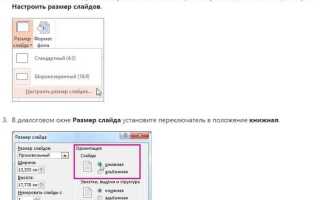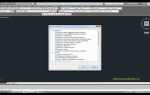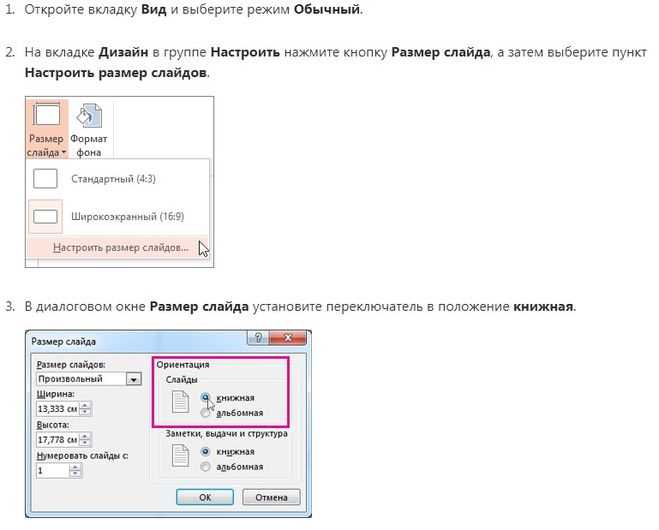
В PowerPoint существует несколько способов поворота изображения, которые позволяют точно настроить его ориентацию для достижения нужного визуального эффекта. Эта функция особенно полезна при работе с графическими элементами, которые требуют точного размещения или изменения угла наклона для лучшего восприятия.
Для поворота изображения достаточно выбрать объект и воспользоваться инструментами, доступными в интерфейсе PowerPoint. Важно знать, как правильно настроить угол поворота, чтобы изображение не искажалось и сохраняло свои пропорции. Использование стандартных инструментов программы значительно упрощает эту задачу.
В PowerPoint имеется несколько вариантов поворота: поворот на заданный угол, вращение с помощью маркера поворота или использование встроенных угловых значений. Чтобы выполнить поворот точно и быстро, можно использовать горячие клавиши или специальные кнопки на панели инструментов. Это позволит сэкономить время при работе с несколькими изображениями.
Также стоит отметить, что поворот изображения в PowerPoint можно выполнить не только для статичных объектов, но и для фигур, схем или диаграмм. Благодаря этим возможностям, можно легко адаптировать визуальные элементы под нужды презентации.
Как вставить изображение в слайд PowerPoint
Чтобы вставить изображение в слайд PowerPoint, выполните несколько простых шагов. Для этого откройте файл презентации и перейдите на нужный слайд.
1. В верхнем меню выберите вкладку Вставка.
2. Нажмите на кнопку Изображение. Вам будет предложено выбрать изображение с компьютера или из Интернета. Для добавления файла с ПК выберите Из файла.
3. В появившемся диалоговом окне найдите нужный файл, выберите его и нажмите Вставить.
4. После добавления изображения его можно перемещать, изменять размер или форматировать с помощью доступных инструментов PowerPoint.
Также можно вставить изображения из онлайн-источников, выбрав соответствующий пункт в меню. В этом случае нужно будет ввести URL-адрес изображения или воспользоваться встроенным поиском.
Как повернуть изображение с помощью мыши в PowerPoint
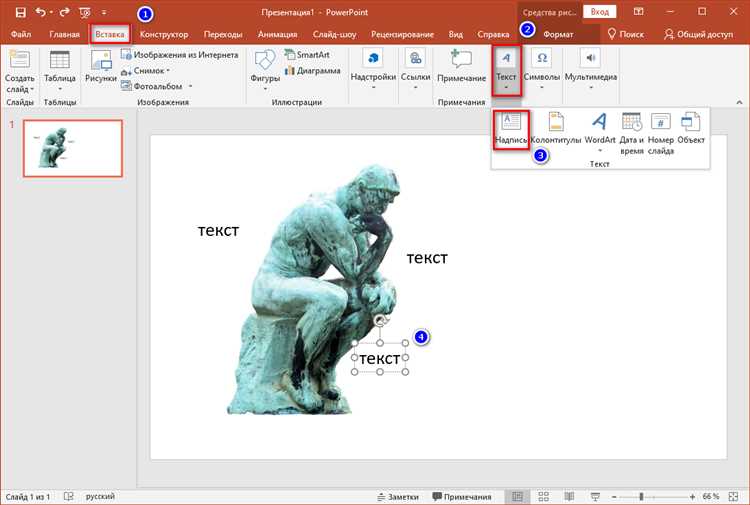
Для того чтобы повернуть изображение в PowerPoint, выполните следующие шаги:
1. Выберите изображение, которое нужно повернуть, кликнув по нему левой кнопкой мыши.
2. После этого появится специальная стрелка поворота. Она расположена выше центра изображения.
3. Нажмите и удерживайте левую кнопку мыши на стрелке поворота, затем двигайте мышь в нужном направлении. Чем дальше вы отводите курсор, тем больше угол поворота изображения.
4. Когда изображение повернется на желаемый угол, отпустите кнопку мыши.
Для точного поворота можно удерживать клавишу Shift, чтобы вращение происходило с шагом в 15 градусов. Этот метод полезен, если требуется точность.
Использование инструментов «Формат» для поворота изображения
В разделе «Поворот» в группе «Изменить» можно выбрать один из готовых вариантов поворота. Например, при нажатии на кнопку «Повернуть вправо на 90°» изображение повернется на 90 градусов по часовой стрелке, а кнопка «Повернуть влево на 90°» выполнит аналогичное действие в другую сторону.
Если требуется более точная настройка, используйте команду «Дополнительные параметры». В появившемся меню вы можете вручную ввести нужный угол поворота или использовать ползунок для изменения значения от 0° до 360°.
Также доступна опция «Отразить по горизонтали» или «Отразить по вертикали». Эти функции не только изменяют ориентацию изображения, но и позволяют добиться симметрии в слайде.
После выполнения этих действий изображение будет повернуто согласно заданным параметрам, а изменения сохранятся в рамках текущей презентации.
Как точно повернуть изображение на заданный угол

Для точного поворота изображения на заданный угол в PowerPoint используйте функцию «Поворот по углу», которая позволяет ввести значение угла вручную. Чтобы выполнить это, выделите изображение, затем перейдите в меню «Формат» и выберите пункт «Поворот». В открывшемся списке выберите «Дополнительные параметры поворота». В появившемся окне введите нужный угол в поле «Угол поворота». Углы могут быть заданы в градусах с точностью до одного знака после запятой.
Если требуется выполнить поворот на конкретный угол, например, 45°, введите это значение вручную. Важно учитывать, что PowerPoint позволяет вводить как положительные, так и отрицательные значения, где положительные будут поворачивать изображение по часовой стрелке, а отрицательные – против часовой стрелки.
Кроме того, для точности вы можете использовать клавиши стрелок на клавиатуре для тонкой настройки положения после того, как угол будет задан. Это поможет избежать неточных сдвигов изображения.
Как вернуть изображение в исходное положение
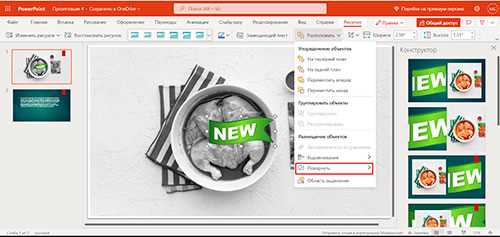
Чтобы вернуть изображение в исходное положение после его поворота, выполните следующие шаги:
1. Выделите изображение, которое нужно вернуть в начальное положение.
2. Перейдите на вкладку Формат в верхнем меню PowerPoint.
3. В группе Размер найдите кнопку Повернуть и нажмите на неё.
4. В выпадающем меню выберите Вернуть в исходное положение.
После выполнения этих действий изображение автоматически вернётся в его первоначальное положение без изменений в размере и ориентации.
Также можно использовать контекстное меню, кликнув правой кнопкой мыши по изображению, выбрав Формат изображения и в разделе Поворот выбрать Сбросить поворот.
Как повернуть несколько изображений одновременно в PowerPoint

В PowerPoint можно повернуть несколько изображений одновременно, что значительно ускоряет процесс редактирования презентации. Для этого следуйте этим шагам:
- Выделите все изображения, которые нужно повернуть. Для этого удерживайте клавишу Ctrl и щелкайте по каждому изображению.
- После выделения всех объектов, на панели инструментов перейдите на вкладку Формат.
- В группе инструментов Упорядочить выберите пункт Поворот.
- В выпадающем меню выберите нужный угол поворота: Повернуть на 90° вправо, Повернуть на 90° влево, или Повернуть на угол для точной настройки.
Если необходимо повернуть изображения на заданный угол, выберите Другие параметры поворота в меню и введите требуемое значение.
Этот метод работает не только для изображений, но и для других объектов, таких как текстовые блоки или фигуры.
Как повернуть изображение с сохранением пропорций
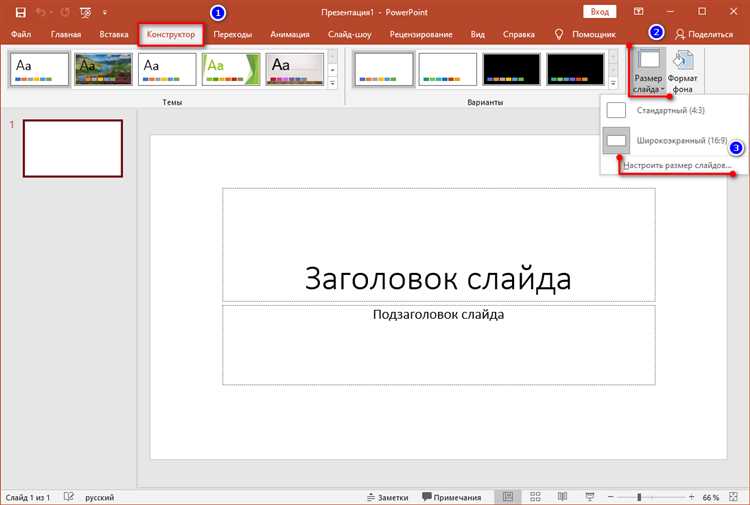
Для поворота изображения в PowerPoint с сохранением пропорций выполните следующие шаги:
1. Выделите изображение на слайде. Для этого просто щелкните по нему левой кнопкой мыши.
2. Перейдите к углу изображения, где появится маркер для вращения (круглая стрелка). Не используйте маркеры для изменения размера, так как они изменяют пропорции изображения.
3. Для поворота с сохранением пропорций, удерживайте клавишу Shift на клавиатуре. При этом изображение будет вращаться в 15-градусных интервалах, что позволит сохранить его исходные пропорции.
4. Поворачивайте изображение, тянув маркер в нужном направлении. Отпустите кнопку мыши, как только достигнете нужного угла.
Таким образом, можно легко поворачивать изображение, не искажая его форму, используя только стандартные инструменты PowerPoint.
Вопрос-ответ:
Как повернуть изображение в PowerPoint?
Чтобы повернуть изображение в PowerPoint, откройте презентацию и выберите слайд с изображением. Кликните по нему, чтобы выделить. В верхней части экрана появится меню, где нужно найти иконку с круговой стрелкой. Нажав на неё, вы сможете повернуть изображение в нужную сторону. Также можно использовать функцию поворота в контекстном меню, кликнув правой кнопкой мыши на изображении и выбрав пункт «Повернуть».
Можно ли повернуть изображение в PowerPoint на определённый угол?
Да, в PowerPoint можно повернуть изображение на точный угол. Для этого выберите изображение, затем кликните на «Формат» в верхнем меню и выберите «Поворот». В открывшемся меню выберите «Дополнительные параметры поворота», где можно задать угол поворота вручную. Введите нужное значение в поле «Угол» и нажмите «ОК». Это позволит повернуть изображение точно на нужный угол.
Как повернуть изображение на 90 градусов в PowerPoint?
Для того чтобы повернуть изображение на 90 градусов в PowerPoint, выделите изображение, которое хотите повернуть. Затем перейдите на вкладку «Формат» в верхнем меню и нажмите на кнопку «Поворот». В выпадающем меню выберите опцию «Повернуть на 90 градусов вправо» или «Повернуть на 90 градусов влево», в зависимости от того, в какую сторону нужно повернуть изображение.
Что делать, если изображение не вращается в PowerPoint?
Если изображение не вращается в PowerPoint, возможно, оно заблокировано для редактирования. Чтобы устранить проблему, попробуйте щелкнуть правой кнопкой мыши на изображении и проверить, не выбрана ли опция «Закрепить». Также убедитесь, что используемая версия PowerPoint не имеет ошибок или обновлений, которые могут мешать вращению изображений. Иногда помогает перезапуск программы или восстановление файла.
Как поворачивать изображения в PowerPoint, используя клавиатуру?
Для поворота изображения с помощью клавиатуры в PowerPoint, выберите изображение, затем удерживайте клавишу «Alt», нажимая стрелки на клавиатуре. Это позволяет перемещать изображение, но для поворота точного угла вам нужно будет воспользоваться функциями поворота, доступными через меню «Формат». На клавиатуре нет прямого способа повернуть изображение, но с помощью горячих клавиш вы сможете быстро редактировать положение объекта.
Как повернуть изображение в PowerPoint, если оно вставлено в слайд?
Для того чтобы повернуть изображение в PowerPoint, нужно выполнить несколько простых шагов. Сначала выберите нужное изображение на слайде. Затем на панели инструментов, в разделе «Работа с рисунками», найдите кнопку для вращения. Щелкните на круглый значок вращения в верхней части изображения. Теперь, удерживая его, поворачивайте изображение в нужном направлении. Также можно задать точный угол поворота через контекстное меню или в разделе «Формат» на панели инструментов.
Как повернуть изображение в PowerPoint с помощью горячих клавиш?
Для поворота изображения с помощью клавиш в PowerPoint нет стандартной комбинации. Однако, вы можете использовать комбинацию клавиш для быстрого доступа к инструментам. Например, выбрав изображение, откройте вкладку «Формат» и используйте горячие клавиши для навигации по меню. В PowerPoint можно также использовать клавиши для вращения объектов, но для точного поворота изображения потребуется использовать инструмент вращения или ввести нужный угол вручную в соответствующем меню.